Win10电脑怎么设置自动关机时间?win10设置自动关机的方法!
时间:2017-04-06 来源:互联网 浏览量:
在使用Win10系统的时候我们要离开一会,但又不确定还能不能够回来,这时我们可以给电脑设置自动关机时间,如果在某段时间内不能回来,那么电脑就可以自动关机。废话不多话,下面小编给大家分享下详细的设置方法。
方法一:利用第三方软件
1、首先你需要下载安装“QQ音乐”;
2、打开QQ音乐点击右上角的【主菜单】,在弹出的菜单中点击【定时设置】;
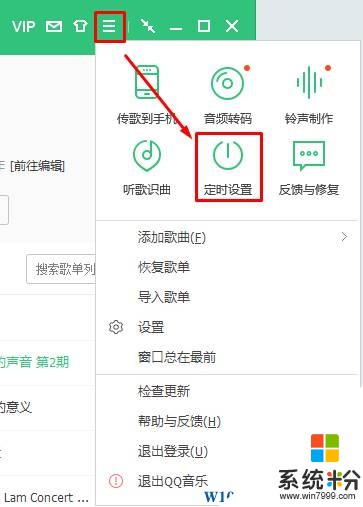
3、点击【定时关机】;
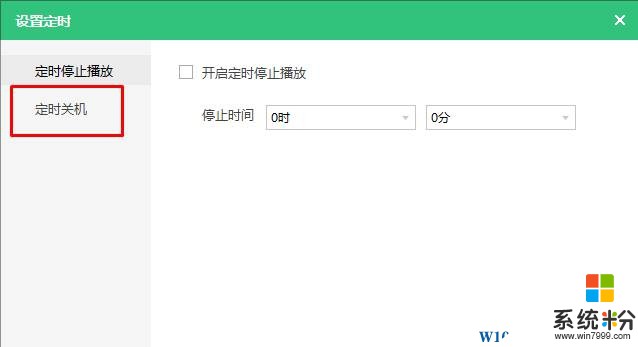
4、勾选【开启定时关机】,在下面设置关机时间,比如我们设置晚上7点30分自动关机,那么选项19时 30分 ,然后点击确定即可完成设置。如图:
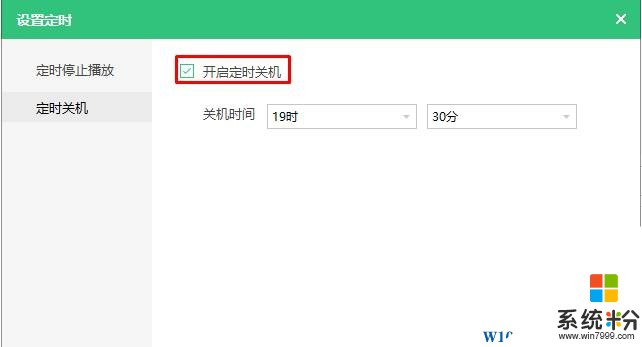
方法二:
1、在开始菜单单击鼠标右键,点击【命令提示符】;
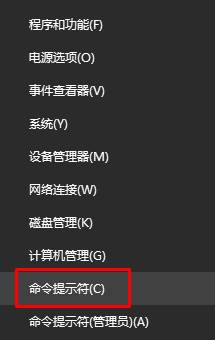
2、在命令提示符框中输入:shutdown -s -t 3600 按下回车键代表1小时候自动关机,3600代表3600秒,我们可以按自己需求进行修改;
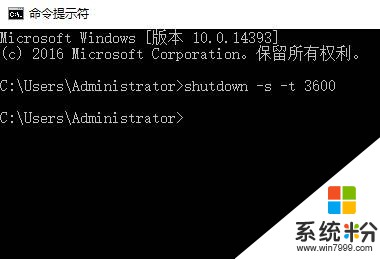
3、在桌面右下角便会弹出提示,如图:
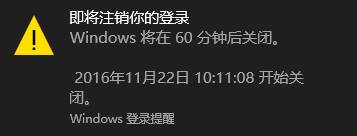
4、如果你想取消自动关机,在命令提示符中输入: shutdown -a 按下回车键即可取消关机;
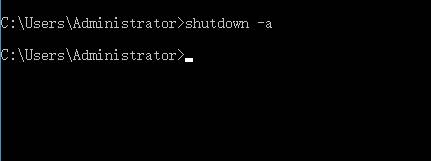
需要让win10电脑自动关机的用户快去试试吧!
方法一:利用第三方软件
1、首先你需要下载安装“QQ音乐”;
2、打开QQ音乐点击右上角的【主菜单】,在弹出的菜单中点击【定时设置】;
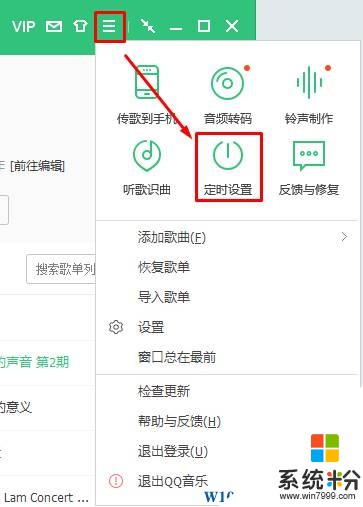
3、点击【定时关机】;
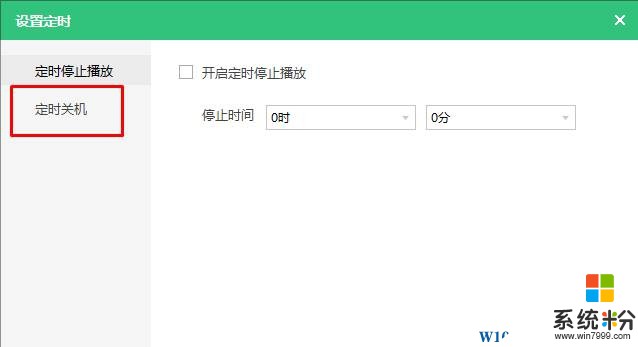
4、勾选【开启定时关机】,在下面设置关机时间,比如我们设置晚上7点30分自动关机,那么选项19时 30分 ,然后点击确定即可完成设置。如图:
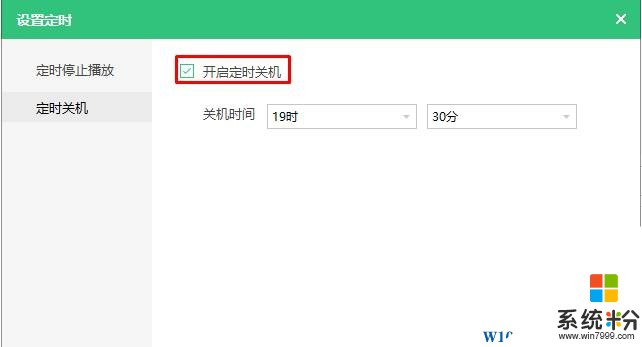
方法二:
1、在开始菜单单击鼠标右键,点击【命令提示符】;
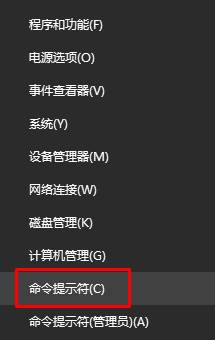
2、在命令提示符框中输入:shutdown -s -t 3600 按下回车键代表1小时候自动关机,3600代表3600秒,我们可以按自己需求进行修改;
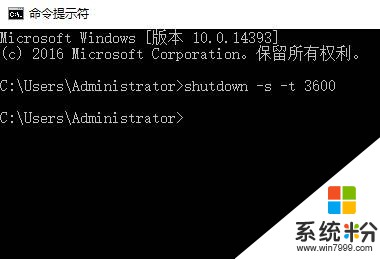
3、在桌面右下角便会弹出提示,如图:
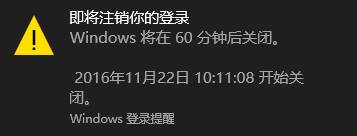
4、如果你想取消自动关机,在命令提示符中输入: shutdown -a 按下回车键即可取消关机;
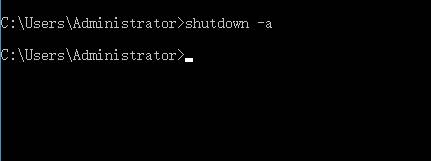
需要让win10电脑自动关机的用户快去试试吧!
我要分享:
相关教程
- ·电脑可以自动开关机吗 win10系统如何设置电脑自动关机时间
- ·win10设置每天自动开关机 Win10系统如何设置电脑每天定时自动关机
- ·win10怎么自动关机,win10设置自动关机的方法
- ·电脑如何自动开关机 如何在Win10系统中设置电脑每天固定时间自动关机
- ·win10电脑自动关机怎么设置|win10系统设置自动关机的方法
- ·win10怎么设置自动关机程序|win10设置自动关机程序的方法
- ·桌面文件放在d盘 Win10系统电脑怎么将所有桌面文件都保存到D盘
- ·管理员账户怎么登陆 Win10系统如何登录管理员账户
- ·电脑盖上后黑屏不能唤醒怎么办 win10黑屏睡眠后无法唤醒怎么办
- ·电脑上如何查看显卡配置 win10怎么查看电脑显卡配置
win10系统教程推荐
- 1 电脑快捷搜索键是哪个 win10搜索功能的快捷键是什么
- 2 win10系统老是卡死 win10电脑突然卡死怎么办
- 3 w10怎么进入bios界面快捷键 开机按什么键可以进入win10的bios
- 4电脑桌面图标变大怎么恢复正常 WIN10桌面图标突然变大了怎么办
- 5电脑简繁体转换快捷键 Win10自带输入法简繁体切换快捷键修改方法
- 6电脑怎么修复dns Win10 DNS设置异常怎么修复
- 7windows10激活wifi Win10如何连接wifi上网
- 8windows10儿童模式 Win10电脑的儿童模式设置步骤
- 9电脑定时开关机在哪里取消 win10怎么取消定时关机
- 10可以放在电脑桌面的备忘录 win10如何在桌面上放置备忘录
win10系统热门教程
- 1 win10升级10586无法激活怎么办,win10 10586激活的方法
- 2 win10电脑cpu温度怎么查看|win10查看cpu温度的方法
- 3 Win10如何更改网络类型?专用网络和共公网络切换方法
- 4Win10开机总是会自动弹出热门资讯如何禁止?
- 5Windows10小娜怎么关闭?windows10禁用cortana的方法!
- 6win10怎么设置不睡眠?win10取消睡眠的设置方法!
- 7电脑桌面图标很大 WIN10桌面图标变大了无法还原怎么办
- 8Win10如何设置代理IP上网?Win10代理上网的方法
- 9win10如何调整电脑桌面图标位置?
- 10Win10正式版激活工具下载|Win10永久激活工具下载
最新win10教程
- 1 桌面文件放在d盘 Win10系统电脑怎么将所有桌面文件都保存到D盘
- 2 管理员账户怎么登陆 Win10系统如何登录管理员账户
- 3 电脑盖上后黑屏不能唤醒怎么办 win10黑屏睡眠后无法唤醒怎么办
- 4电脑上如何查看显卡配置 win10怎么查看电脑显卡配置
- 5电脑的网络在哪里打开 Win10网络发现设置在哪里
- 6怎么卸载电脑上的五笔输入法 Win10怎么关闭五笔输入法
- 7苹果笔记本做了win10系统,怎样恢复原系统 苹果电脑装了windows系统怎么办
- 8电脑快捷搜索键是哪个 win10搜索功能的快捷键是什么
- 9win10 锁屏 壁纸 win10锁屏壁纸设置技巧
- 10win10系统老是卡死 win10电脑突然卡死怎么办
